Ввод аккордов
Процедура
- Активируйте режим Learn (Обучение), нажав кнопку Learn в верхней части окна Chorder (Аккордер).
Полоска индикатора аккорда теперь окрашена в красный цвет, указывая на то, что она активна.
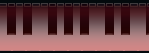
Дисплей клавиатуры в режиме Learn (Обучение)
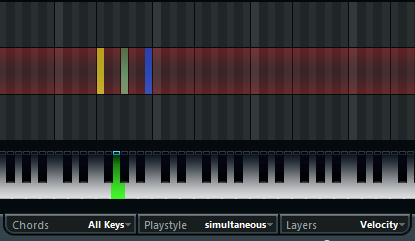
Второй слой в режиме Learn (Обучение)
- Выберите клавишу, на которую вы хотите назначить аккорд, нажав на неё на дисплее клавиатуры или нажав клавишу на подключенной MIDI клавиатуре.
Красная полоска теперь перемещается на первый слой, указывая, что вы готовы записать первый аккорд.
ПримечаниеВ режиме Global Key (Глобальная клавиша) вам не нужно выбирать клавишу-триггер. Первый слой будет активирован автоматически.
- Сыграйте аккорд на MIDI клавиатуре и/или используйте мышь, чтобы ввести или изменить аккорд на дисплее слоя.
Любые вводимые вами ноты немедленно отображаются на дисплее Chorder. Ноты отображаются разными цветами, зависящими от высоты звучания.
При вводе аккордов с помощью MIDI-клавиатуры Chorder распознает аккорд, как только вы отпустите все клавиши MIDI-клавиатуры.
Пока хоть одна клавиша нажата, вы можете продолжать подбирать нужный аккорд.
Если отображается более одного слоя, Chorder автоматически прыгает на следующий слой, где вы можете записать другой аккорд.
Если все слои клавиши заполнены, красная полоска возвращается на экран клавиатуры, так что вы можете выбрать другую клавишу-триггер (в режиме Global Key (Глобальная клавиша) не работает режим Learn (Обучение)).
Если вы вводите аккорды с помощью мыши, Chorder не переходит на следующий слой автоматически.
Вы можете выбрать столько нот, сколько хотите. Затем щёлкните мышью по другому слою или отключите режим «Learn» (Обучение), чтобы продолжить.
- Повторите вышеописанные действия для любой клавиши, которую хотите использовать.